
Se si utilizzano modelli per documenti Office come ordini del giorno 15 Modelli di agenda di riunioni migliori per Word 15 Modelli di agenda di riunioni migliori per Word Quando è il momento di pianificare una riunione, non è necessario perdere tempo a creare un'agenda da zero. Molti modelli di agenda di riunioni per Microsoft Word possono farti iniziare alla grande. Per saperne di più, minuti di riunione 12 Migliori modelli di riunioni in tempo reale per i professionisti 12 Migliori modelli di riunioni in tempo reale per i professionisti Prendere appunti è il primo passo per mantenere tutti i partecipanti alla riunione sulla stessa pagina. I modelli rendono facile catturare quei minuti di riunione. Abbiamo compilato una varietà di modelli per Word, OneNote, Evernote e Google Documenti. Per saperne di più e per gli elementi finanziari, probabilmente li adoreresti per gli inviti alle riunioni e agli eventi. Il problema è che possono essere difficili da trovare e in base al calendario che usi, forse anche più difficile.
Per i calendari Google e Outlook, puoi creare i tuoi modelli a portata di mano in pochi minuti. Questi sono perfetti per riunioni non ricorrenti quando si desidera utilizzare ripetutamente lo stesso schema con solo modifiche minori. Puoi crearne quante ne vuoi per diversi tipi di riunioni e poi usarle con un paio di clic.
Per le riunioni del calendario di Google
Accedi al tuo Google Calendar sul Web ed esegui l'accesso. Scegli una data e un'ora per creare un evento come faresti normalmente e accedere alla pagina dei dettagli dell'evento. È possibile farlo facendo doppio clic sulla data e l'ora per atterrare sulla pagina. Oppure fai clic una volta per aprire la finestra pop-up e poi fai clic su Modifica evento .
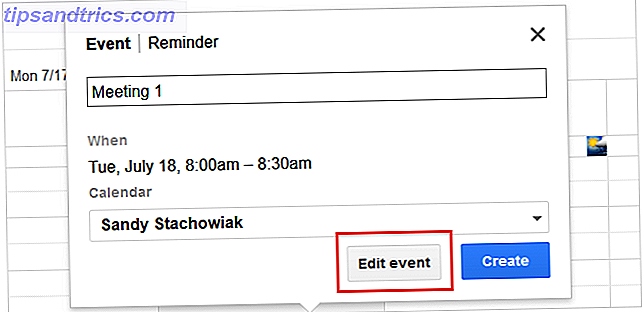
Ora, nella pagina dei dettagli dell'evento, inserisci le informazioni per titolo, posizione, descrizione e altre sezioni secondo necessità. Gli oggetti completati rimarranno all'interno del modello che è a portata di mano. Ma puoi anche modificarli. Al termine, fai clic su Salva .
Una volta salvato l'evento, vedrai un collegamento nella parte inferiore della pagina dei dettagli per pubblicare l'evento . Fare clic sul collegamento e nella sezione della finestra a comparsa con etichetta O copiare il collegamento, fare esattamente questo: copiare il collegamento.

Apri una nuova scheda o finestra del browser, incolla il link nella barra degli indirizzi, premi il tasto Invio e vedrai il tuo evento. Quindi, aggiungi questo link per l'utilizzo futuro del modello. Quando si apre nuovamente il modello dal segnalibro, è possibile apportare le modifiche necessarie. Scegli una nuova data e ora e regola gli altri elementi.

Quando salvi e invii l'invito, questo non influirà sul tuo evento originale. Puoi usarlo più e più volte come modello.
Per ulteriori suggerimenti su Google Calendar, consulta queste nove funzioni. 9 Funzioni di Google Calendar che dovresti utilizzare 9 Funzioni di Google Calendar che dovresti utilizzare Google Calendar ha più trucchi di quanto tu possa immaginare. I nostri suggerimenti ti aiuteranno a organizzare eventi e a ridurre il tempo dedicato alla gestione del tuo calendario. Leggi altro che potrebbe sorprendervi.
Per gli eventi del calendario di Outlook.com
La creazione di un modello di evento è un po 'più complicata nel tuo calendario di Outlook.com. E anche se lo userai in modo diverso, è comunque utile. Accedi a Outlook.com sul Web e apri il calendario. Fare doppio clic su una data e un'ora per aprire la pagina dei dettagli dell'evento o fare un solo clic e selezionare Altri dettagli nella finestra pop-up.

Ora dovresti essere nella pagina dei dettagli dell'evento. In alto, fai clic sul pulsante per I miei modelli per aprire la barra laterale dei modelli. Vedrai già i modelli di email nell'elenco e potrai crearne uno tuo. Questi modelli di email sono utili per i messaggi ma possono essere utilizzati anche per gli eventi, il che è ciò che farai.

Fai clic su Modello per crearne uno nuovo e poi dargli un titolo. Questo titolo non verrà visualizzato in nessun punto del tuo evento. Ma verrà visualizzata la sezione di descrizione, quindi questa è l'informazione che è necessario completare. Al termine, fai clic su Salva .
Ora, ogni volta che ti trovi in una pagina dei dettagli dell'evento, puoi aprire la barra laterale I miei modelli e fare clic sul modello che hai creato. Nota quando lo fai, la descrizione che hai completato verrà inserita automaticamente nella descrizione dell'evento. Quindi, continua per completare il resto dei dettagli dell'evento.

Mentre solo il campo descrittivo per il tuo evento può essere completato con il modello, è ancora un risparmio di tempo per i profili lunghi o l'agenda dei meeting.
E se utilizzi l'app Outlook sul tuo dispositivo mobile, assicurati di provare queste fantastiche funzioni L'app mobile di Outlook ha solo alcune funzionalità di calendario ottime L'app per dispositivi mobili di Outlook ha appena ricevuto alcune funzionalità di calendario L'app del calendario Sunrise è stata eliminata poche settimane fa, ma l'app Outlook di Microsoft ha assorbito alcune delle sue migliori caratteristiche. Leggi di più .
Per le riunioni dell'app desktop di Outlook
Per creare e utilizzare un modello nell'applicazione desktop di Outlook, è necessario la scheda Sviluppatore sulla barra multifunzione. Se non lo vedi, puoi aggiungerlo facilmente. Fare clic su File > Opzioni > Personalizza barra multifunzione . Quindi, seleziona la casella di controllo accanto a Sviluppatore nella colonna Personalizza barra multifunzione e fai clic su OK .

Successivamente, vai al tuo calendario e fai doppio clic su una data e un'ora per aprire la finestra di creazione dell'evento. Completa i dettagli per soggetto, posizione e descrizione secondo necessità. Nel nastro della finestra degli eventi, fare clic sulla scheda Sviluppatore, sulla freccia Pubblica, quindi selezionare Pubblica modulo come dall'elenco.
Nella finestra a comparsa successiva, selezionare un percorso per salvare il modello e completare i campi Nome visualizzazione e Nome . Fai clic su Pubblica . Ora puoi salvare il tuo evento se vuoi mantenerlo o chiudere la finestra dell'evento senza salvarlo se lo hai appena usato per creare il modello.

Per utilizzare il modello, apri il calendario di Outlook e fai clic sulla scheda Sviluppatore sulla barra multifunzione del calendario principale. Passare al punto in cui è stato salvato il modulo all'interno della finestra a comparsa, selezionare il modello e fare clic su Apri . Ora puoi completare i dettagli dell'evento, salvarlo e inviarlo ai tuoi partecipanti normalmente.

Come con il modello di Google Calendar, qualsiasi modifica apportata non influirà sul tuo evento originale.
Per trucchi più rapidi per la tua app desktop Outlook, abbiamo pubblicato un elenco di scorciatoie da tastiera di Outlook 25+ Scorciatoie da tastiera di Outlook per renderti più produttivo 25+ scorciatoie da tastiera di Outlook per renderti più produttivo Outlook è uno dei desktop più popolari client di posta elettronica in uso oggi. Se sei uno di quei tanti utenti di Outlook, le seguenti scorciatoie da tastiera ti faranno risparmiare un sacco di tempo. Leggi di più .
Esempi di incontri ed eventi
Se normalmente si impostano riunioni ricorrenti, è probabile che un modello non sia necessario perché i dettagli rimangono all'interno della richiesta. Ma se organizzi regolarmente diversi incontri diversi, i modelli possono essere molto utili. Ecco alcuni esempi di quando utilizzare questi utili strumenti:
- Riunioni di squadra e di stato
- Discussioni sul prodotto
- Riunioni di aggiornamento del progetto
- Recensioni dei dipendenti
- Incontri di organizzazioni caritatevoli
- Conferenze genitori / insegnanti
- Riunioni del comitato
Modelli Risparmia tempo
Trascorrere qualche minuto del tuo tempo a creare questi modelli, può farti risparmiare ancora più tempo. E se si impostano spesso riunioni o eventi con dettagli simili, perché non utilizzare un modello? Non solo ti fanno risparmiare tempo 10 Modelli per risparmiare tempo in ufficio 10 Modelli per risparmiare tempo in ufficio Ci sono documenti che scrivi più e più volte? Indipendentemente dal fatto che sia in grado di soddisfare gli ordini del giorno, le fatture o i rapporti di stato, i modelli potrebbero facilitare il tuo lavoro. Abbiamo raccolto 10 idee modello per farti risparmiare tempo. Leggi di più, ma aumenta la tua produttività, fornisci coerenza ai partecipanti alla riunione e aiuta a ricordare tutti i dettagli.
Fai un tentativo e crea un modello per i tuoi eventi del calendario di Google o Outlook e facci sapere cosa ne pensi!



